Hogyan lehet bezárni a Hung programot vagy játékot a Windows 11 és a Windows 10 -ben
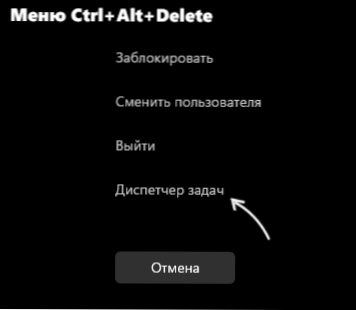
- 1105
- 229
- Virág István Kálmán
Ha valamelyik program vagy játék lógott a számítógépen, akkor ne oldja meg azt, ha csak a „teljes számítógép” fagyasztásáról szól, amikor a rendszer bármely felhasználói műveletre reagál, teljesen eltűnik.
Ebben az utasításban részletesen arról, hogy miként bezárja a Hung programot, amely nem válaszol, vagy a játékot a billentyűzeten lévő billentyűzet -kombinációval, a feladatok kezelőjén és más módszerekkel, amelyek gyakran segíthetnek.
- Hung program bezárása a feladatok diszpécserében
- A lógott folyamat befejezésének egyéb módjai
- Videó utasítás
Hung program bezárása a feladatok diszpécserében
Ha valamelyik alkalmazás vagy játék lógott, a legtöbb esetben a megfelelő folyamat befejezése a Windows 11 vagy a Windows 10 -ben:
- Nyissa meg a feladat diszpécserét, ehhez kattintson a kulcs kombinációra Ctrl+shift+esc. Ha a kulcsok kombinációja nem működött, kattintson a kattintson Ctrl+alt+törlés és válassza ki a "Feladatok diszpécserét" a nyitó menüben.
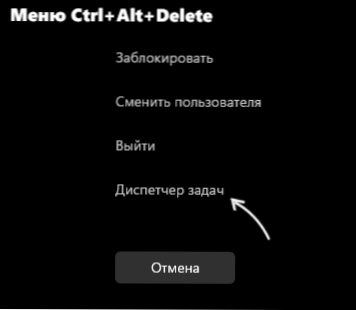
- A fejlett folyamatok listájában keressen egy rejtett programot vagy játékot. A legegyszerűbb módja annak, hogy ezt megtegye a Feladatkezelő „Részletek” lapján, a „feltétel” oszlop listájának rendezésével (kattintson az oszlop címsorára a rendezéshez). A Hung program állapota "nem válaszol".
- Válassza ki a Hung programot, és kattintson az alábbiakban.
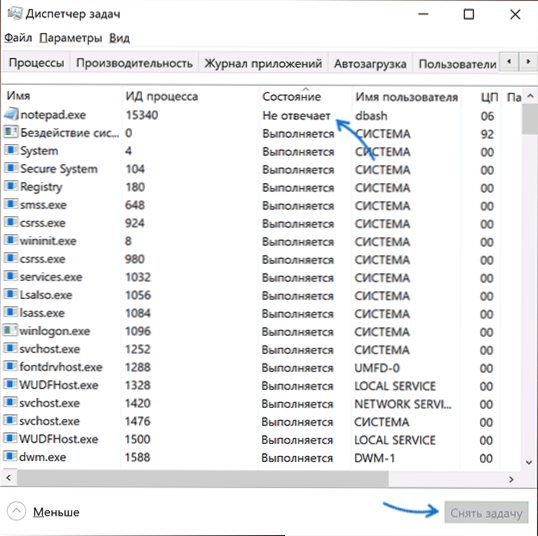
Ennek eredményeként a program bezáródik, amelyet el kellett érni.
Ha a játék nyitva van a teljes képernyőn, akkor kiderül, hogy az első lépésben megjelölt kulcskombinációk nem működnek. Ebben az esetben próbálja meg használni a kulcsokat Win+D (Win - Kulcs egy Windows emblémával) Az összes ablak összecsukásához vagy Alt+fül Más Windows folyamatokra való váltáshoz, és csak akkor használja a javasolt lépéseket. Vagy a megjegyzésekben javasolt opció, ha a játék tovább bontakozik a teljes képernyőn - CTR+WIN+D (Hozzon létre egy új asztalot), a CTR+WIN+nyilak más asztalra való váltáshoz.
A lebegő alkalmazás befejezésének egyéb módjai
A függő alkalmazás bezárásának egyéb módjai lehetségesek:
- Abban a pillanatban, amikor a Hung program ablaka aktív (kiválasztva) kattintson a Keys elemre Alt+f4 (vagy alt+fn+f4 egyes laptopokon). Meghívják Önt, hogy bezárja a programot, újraindítsa, vagy várja meg a választ. Válassza a "Bezárás" lehetőséget.

- Nyomja meg a gombokat WIN+R A számítógépre írja be CMD majd kattintson az Enter (vagy futtassa a parancssort más módon). Írja be a parancsot Feladat lista A folyamatok listájának megszerzéséhez keresse meg a nevet köztük .A HAVAD program (vagy használja a parancsot Tasklist /Fi "status EQ nem válaszol" A nem válaszoló feladatok kereséséhez vegye figyelembe, hogy ne zárja be a DWM -et.exe egyszerre). Írja be a parancsot
Taskkill /im name_ programok.alkalmazás
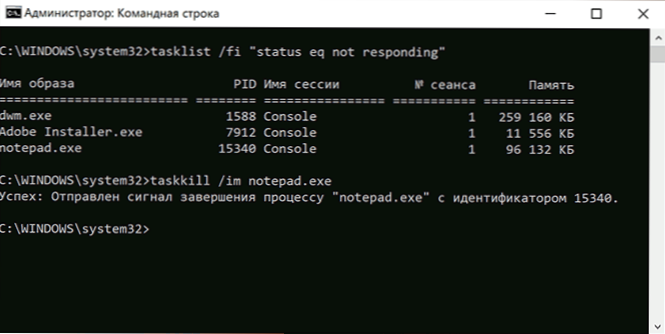
- Hozzon létre egy parancsikont, jelezve a "Location" mezőben található parancsot
Taskkill /fi "status eq nem válaszol"
Az összes olyan program automatikus bezárása érdekében, amelyek nem válaszolnak. Figyelem: Időnként, amikor egy rendszeresen működő program státusát interjút készítik, a válasz sem „válaszol”, bár valójában működik, azaz egy forgatókönyv lehetséges, ha egy ilyen címke nemcsak a függő programot zárja le. - A Windows PowerShell parancs a folyamat lezárásához: Stop -process -name "name_ folyamat.ALKALMAZÁS "
Videó
Vegye figyelembe, hogy a játékok és programok lebegésének okai néha nem valamiféle szoftverhibák, hanem más okok, például a merevlemez vagy a kábel, az általános szisztematikus hiba károsodása, ebben az esetben kiderül, hogy az egyik egyike A javasolt módszerek nem fogják használni az egyetlen megoldást, és az egyetlen megoldás a számítógép vagy a laptop kötelező leállítása a bekapcsoló gomb hosszú megtartása, bár ez nemkívánatos.
- « Amikor egy számítógép vagy laptop bekapcsol, egy BIOS megnyílik - a probléma megoldása
- Как вючиuь или оючить ззивание зонщene н iPhone iPhone »

